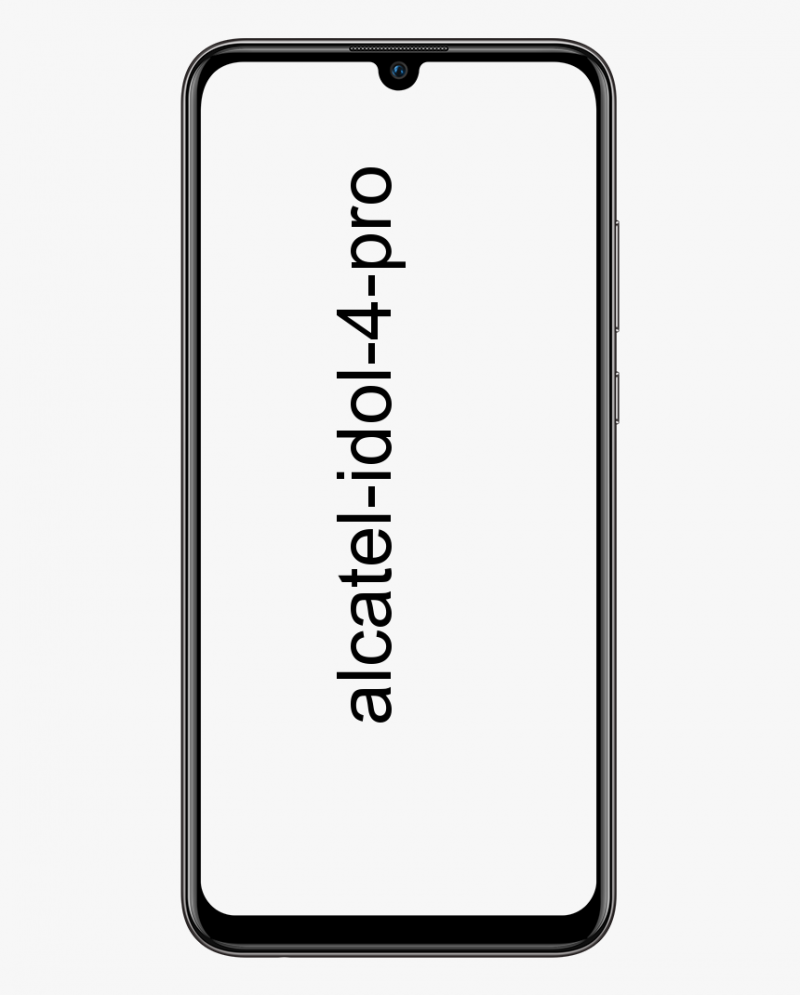Томът на Windows 10 скача на 100% - Как да го поправя

Някои потребители твърдят, че техните обемът скача до 100% без никаква ръчна настройка. Много от нас съобщават, че проблемът възниква само когато отворят повече от един раздел на Windows, който произвежда звук. Други потребители съобщават, че силата на звука се увеличава или намалява без видим спусък. В тези случаи стойностите на миксера на силата на звука не се променят, дори ако силата на звука е ясно променена.
Причини:
Проучихме проблема, след като разгледахме различни потребителски отчети и стратегиите за поправка, които бяха успешно използвани за отстраняване на този проблем. Въз основа на нашето тестване има различни често срещани причини, които могат да предизвикат това странно поведение Windows 10 :
- Непосредственият режим или звуковите ефекти причиняват това - Realtek аудио драйверите предлагат няколко функции, които причиняват това. Непосредственият режим на Realtek и много други звукови ефекти са причината, която до известна степен причинява автоматично регулиране на силата на звука. Много потребители в подобни ситуации твърдят, че проблемът е разрешен, след като са деактивирали допълнителни звукови ефекти.
- Проблемът в функцията за комуникация на Windows - Има само една функция на Windows, която създава този конкретен проблем. Е, функцията е предназначена за автоматично регулиране на силата на звука, когато компютърът се използва за комуникационни цели. Sp коригира този проблем, променете поведението по подразбиране на Не правете нищо и след това сте готови.
- Аудио драйверът за Windows създава проблема - Когато актуализацията на драйвера Realtek по подразбиране може да причини този конкретен проблем на някои компютри. Всичко, което трябва да направите, е да изтеглите общ драйвер за Windows, който може да реши проблема.
Освен това;
- Използвайте приложение на трета страна (Dolby Digital Plus), за да го поправите - Просто използвайте аудио драйверите за приложения на трети страни Dolby Digital Plus, за да разрешите проблема. Е, това се случва, когато аудио функция, наречена Volume Leveler. За съжаление, изключването му ще запази същото поведение, така че искате да изключите напълно Dolby Digital Plus, за да разрешите проблема.
- Физическият спусък е повишаване / намаляване на силата на звука - Ако клавишите за сила на звука на клавиатурата или USB на мишката са заседнали, това може да доведе до този конкретен проблем. Изключването на свързаните устройства или захващането на ключовете ще реши проблема в този случай.
Ако търсите методи за отстраняване на случайно скачане на звука на Windows 10 до 100%, следвайте няколко стъпки за отстраняване на неизправности. Долу ще видите различни методи, които могат да се използват, за да се предотврати появата на това поведение.
Вижте също: Как да увеличим качеството и силата на звука на микрофона на Windows 10
каква е добрата празен темп на процесора
Томът на Windows 10 скача на 100% - Как да го поправя
Ето различни начини за отстраняване на проблема:

как да импортирам светове в minecraft windows 10
Метод 1: Деактивиране на звукови ефекти и незабавен режим
Както се оказва, различни драйвери на Realtek са известни, че причиняват този конкретен проблем. За щастие, някои потребители твърдят, че проблемът е разрешен, след като са осъществили достъп до Звук настройки и изключих всички звукови ефекти + незабавен режим . Следвайте стъпките, за да коригирате скокове на звука на Windows 10 на 100%:
- Хит Клавиш на Windows + R просто да отворите a Бягай диалогов прозорец. След това въведете mmsys.cpl и удари Въведете за да отворите прозореца Sound.
- Насочете се към Възпроизвеждане раздел. След това изберете устройството за възпроизвеждане, с което имате проблеми. След това го докоснете с десен бутон и изберете Имоти.
- В Имоти екран, насочете се към Подобрение раздел. След това проверете шефа, свързан с Деактивирайте всички подобрения (Деактивирайте всички звукови ефекти) . След това натиснете Приложи за да запазите промените.
Забележка: Ако настройките на слушалки / високоговорители имат незабавен режим, изключете го. - Рестартирайте компютъра си и проверете дали проблемът е отстранен при следващото стартиране.
Ако все още се сблъскате със същия проблем (Windows 10 Volume Jumps to 100%), тогава се потопете долу!
Вижте също: Как да получите достъп до папката с локални настройки в Windows 7
Метод 2: Изключване на автоматичното регулиране на силата на звука чрез раздела „Комуникации“
Всеки път, когато се появи друг проблем, който може да намали силата на звука ви, е функция на Windows. Може да бъде проектиран за автоматично регулиране на силата на звука, докато използвате компютър за осъществяване или получаване на телефонни обаждания. Въпреки че тази функция е най-добра, когато функционира правилно.
Можете лесно да поправите проблема, като преминете към Комуникации в раздела Звук меню. След това променете поведението по подразбиране на „ Не правете нищо ‘Когато бъде открита нова комуникация.
актуализацията на kodi addons не бе успешна
Следвайте стъпките, за да направите това:
- Хит Клавиш на Windows + R за да отворите диалоговия прозорец Run. След това въведете mmsys.cpl и удари Въведете за да отворите Звук екран.
- От Звук прозорец, преминете към раздела Комуникации. След това задайте Не правете нищо превключете под „ Когато Windows открие комуникационна активност “ .
- Натиснете Приложи за да запазите промените, след това рестартирайте компютъра, за да проверите дали проблемът е отстранен.
Ако все още сте изправени пред същия проблем, преминете към другия метод по-долу.
Метод 3: Понижаване до общ драйвер за Windows
Ако никой от методите не ви е помогнал да спрете автоматично да се коригира силата на звука ви, можете да започнете да обвинявате вашия звуков драйвер, който е активен в момента. Ето различни доклади, в които те потвърждават, че проблемът е причинен от драйвер на Realtek, който Windows Update е инсталирал автоматично.
Ако се опитвате да използвате звуков драйвер на Realtek. Тогава може да има шанс да можете да разрешите този конкретен проблем, просто като понижите текущия си звуков драйвер до общия драйвер за Windows. Хайде да проверим как да го направим:
За да коригирате скокове на звука на Windows 10 до 100% или обемът намалява / увеличава:
winzip срещу winrar срещу 7zip
- Хит Клавиш на Windows + R за да отворите диалоговия прозорец Изпълнение. След това въведете devmgmt.msc и удари Въведете да се отвори Диспечер на устройства .
- В диспечера на устройствата просто разширете Контролери за звук, видео и игри падащо меню.
- Докоснете с десен бутон на аудиоустройството, което действа нагоре, и изберете Актуализирайте драйвера (Актуализирайте софтуера на драйвера) .
- При първия ред натиснете Прегледайте компютъра ми за софтуер с драйвери .
- След това на другия екран натиснете Позволете ми да избера от списък с налични драйвери на моя компютър .
- Сега започнете, след като поставите отметка в квадратчето, свързано с Показване на съвместим хардуер . След това изберете Аудио устройство с висока разделителна способност от списъка и след това докоснете Следващия.
- Докоснете Да в предупредителния ред да инсталирате или изтеглите този драйвер над текущата инсталация на драйвера.
- Рестартирайте компютъра си, за да запазите промените. След това можете да проверите дали проблемът с обема е отстранен при другото стартиране.
Метод 4: Изключване на Dolby Digital Plus Advanced Audio
Ако използвате приложение на трета страна като Dolby Digital Plus, тогава може да има вероятност програмата зад него да причинява автоматични промени в силата на звука. Тъй като това се случва поради аудио функция, известна като Нивелир на силата на звука . Но, за съжаление, изключването му няма да реши проблема. За съжаление искате да изключите напълно Dolby, за да предотвратите конфликта му с вашето устройство за възпроизвеждане.
Много потребители в същата ситуация твърдят, че проблемът е бил отстранен всеки път, когато са посещавали менюто Sound. Освен това те напълно изключиха Dolby Digital Plus. Ето как да направите това:
- Хит Клавиш на Windows + R за успешно отваряне на диалоговия прозорец Изпълнение. След това въведете mmsys.cpl и удари Въведете за да отворите Звук екран.
- От Звук меню, изберете високоговорителите, които се настройват автоматично и изберете Имоти.
- След това се насочете към Dolby и след това докоснете Мощност бутон (близо до Dolby Digital Plus ), за да го изключите.
- Рестартирайте компютъра си и проверете дали той решава проблема!
Ако все още сте изправени пред същия проблем (Windows 10 Volume Jumps to 100%), се потопете до другия метод по-долу.
Вижте също: Chkdsk не може да се изпълни, тъй като обемът се използва от друг процес - как да го поправя
Метод 5: Справете се с физически тригери
Сега, след като обяснихме всички потенциални поправки, които в крайна сметка могат да причинят проблема, елате, нека разследваме физически задействане. Според докладите на потребителите проблемът възниква, когато колелото на мишката или клавишът за сила на звука са заседнали.
Ако се опитвате да използвате USB мишка с колело, което може да се използва за намаляване на силата на звука, механичен проблем (или драйвер) може да доведе до забиване при надграждане или понижаване на силата на звука. В тази ситуация изключването на мишката и рестартирането на лаптопа най-вероятно ще реши проблема.
софтуер за персонализиране на лентата на задачите на Windows 10
Метод 6: Деинсталиране и преинсталиране на драйвери
Проблемът е отстранен след опресняване на техните звукови драйвери и след това ги заменете с тези, които Windows инсталира автоматично. За това:
- Хит Windows + R просто да стартирате подканата за изпълнение.
- Въведете в devmgmt.msc и удари Въведете.
- Докоснете Контролери за видео, звук и игри и щракнете с десния бутон върху Звукови драйвери.
- Избери Деинсталирайте , за да ги изтриете от вашия компютър.
- Изчакайте, докато драйверите станат деинсталиран и рестартирайте компютъра си.
- При стартиране драйверите ще бъдат преинсталирани автоматично.
- Проверете и вижте дали това разрешава грешката.
Метод 7: Изключете затихването
В някои ситуации функцията за затихване на Discord причинява този проблем на вашия компютър. Следователно в тази стъпка ще го изключим напълно. За това:
- Просто стартирайте Discord и след това докоснете зъбно колело за настройки.
- В настройките докоснете Глас и видео опция и се придвижете надолу.
- В долната част на Затихване заглавие, трябва да има a плъзгач за опцията Attenuation.
- Просто завъртете този плъзгач надолу и след това запазете настройките си
- Проверете и прегледайте дали това е решило проблема.
Заключение:
Ето всичко за „Стерео миксът не показва проблем“. Полезна ли е тази статия? Знаете ли друг алтернативен метод за отстраняване на проблема със стерео микса? Споделете вашите мисли с нас в коментара по-долу в раздела. Също така, за допълнителни въпроси и въпроси, уведомете ни в раздела за коментари по-долу!
Прочетете също: